Cách quay màn hình iPhone có tiếng | có thu âm đơn giản nhất
Quay màn hình iPhone có tiếng, có thu âm theo các bước sau: Mở Trung Tâm Điều Khiển trên iPhone > Nhấn giữ biểu tượng Ghi Màn Hình > BẬT Micro > Nhấn Bắt Đầu Ghi và đếm ngược 3 giây để bắt đầu ghi lại màn hình.
Quay màn hình iPhone là một tính năng hữu ích giúp người dùng ghi lại các hoạt động trên thiết bị di động của mình. Tuy nhiên, nhiều người gặp khó khăn khi muốn ghi âm cùng lúc với hình ảnh. Bài viết này Thành Trung Mobile sẽ giúp bạn hiểu rõ cách thực hiện quy trình này một cách đơn giản và hiệu quả. Cho dù bạn là người mới hay đã có kinh nghiệm, những thông tin dưới đây chắc chắn sẽ giúp ích cho bạn.
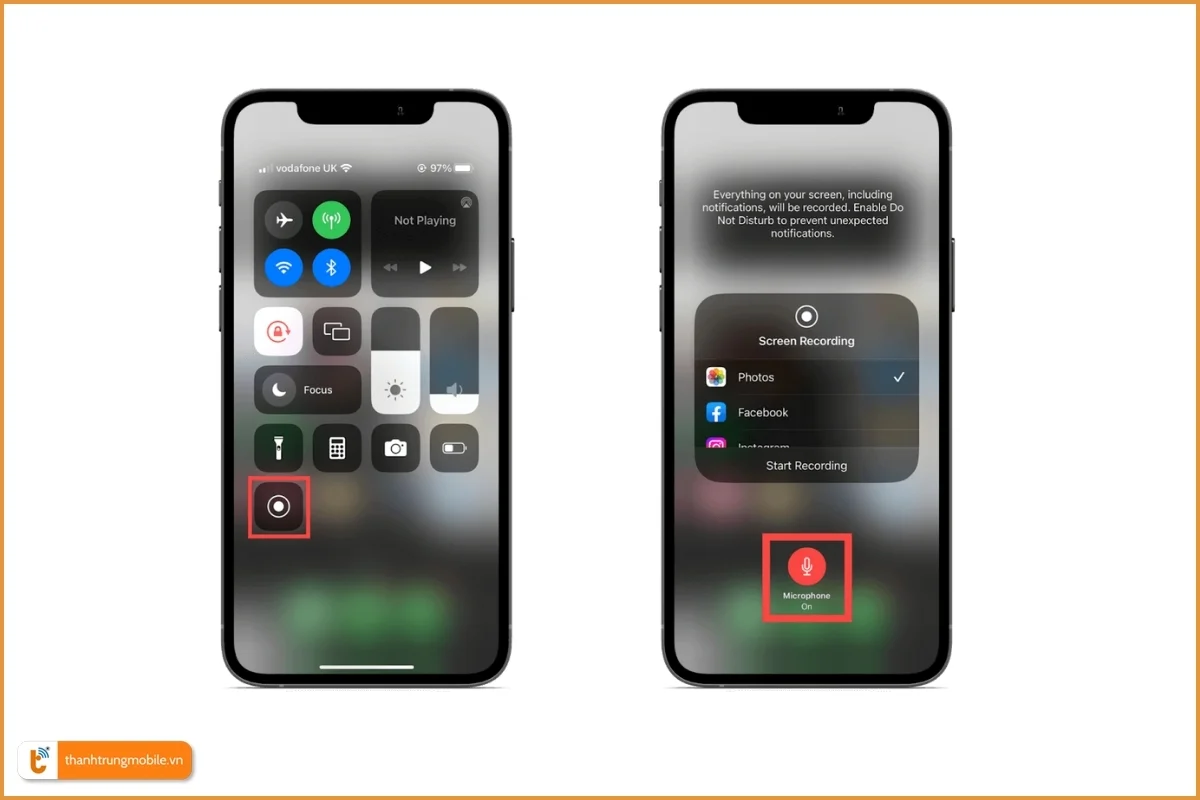
Cách quay màn hình iPhone có tiếng bằng tính năng mặc định của máy
Để quay màn hình iPhone có tiếng, từ iOS 11 trở lên bạn đã có thể sử dụng tính năng mặc định của máy. Đây là cách đơn giản nhất và không yêu cầu cài đặt thêm ứng dụng. Các bước thực hiện như sau:
Bước 1: Mở Cài đặt > Trung tâm điều khiển > Thêm Ghi màn hình vào danh sách.
Bước 2: Vuốt xuống từ góc phải màn hình (đối với iPhone X trở lên) hoặc vuốt lên từ cạnh dưới màn hình (đối với iPhone 8 Plus trở xuống) để mở Trung tâm điều khiển.
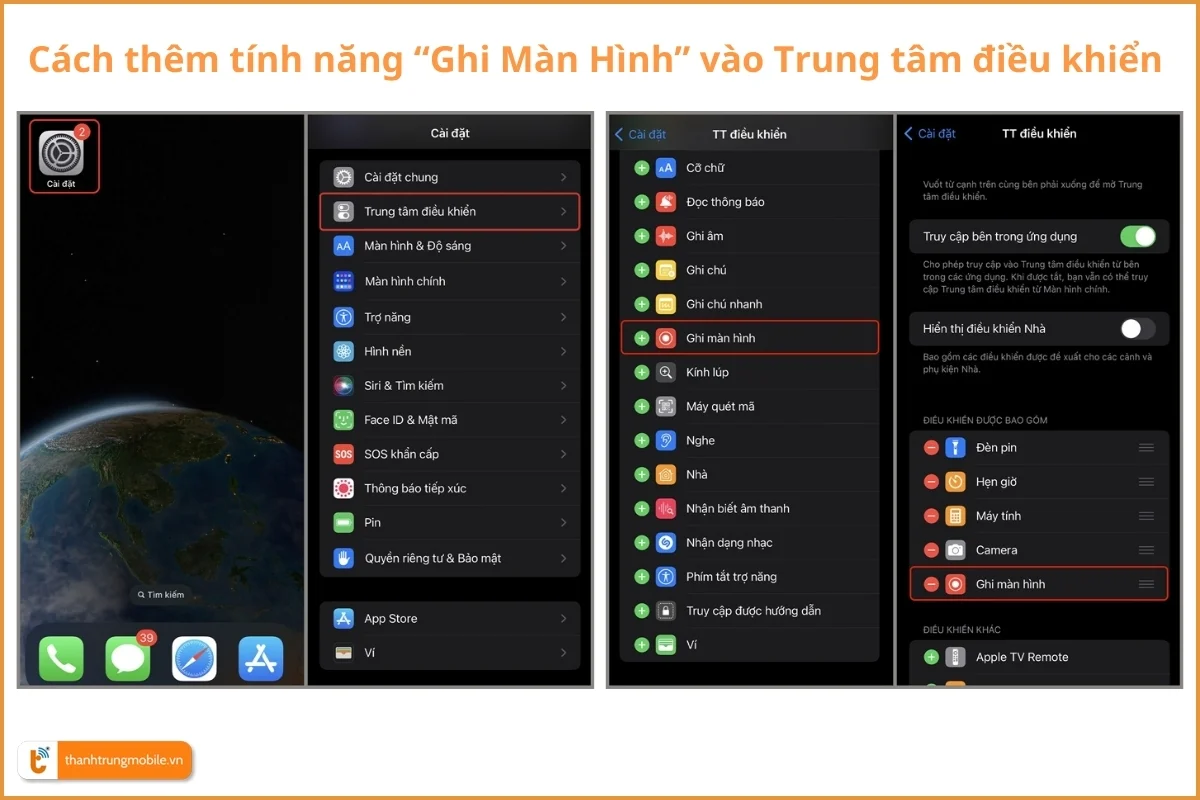
Bước 3: Nhấn giữ biểu tượng Ghi màn hình.
Bước 4: Bật Micrô để ghi âm thanh từ môi trường xung quanh.
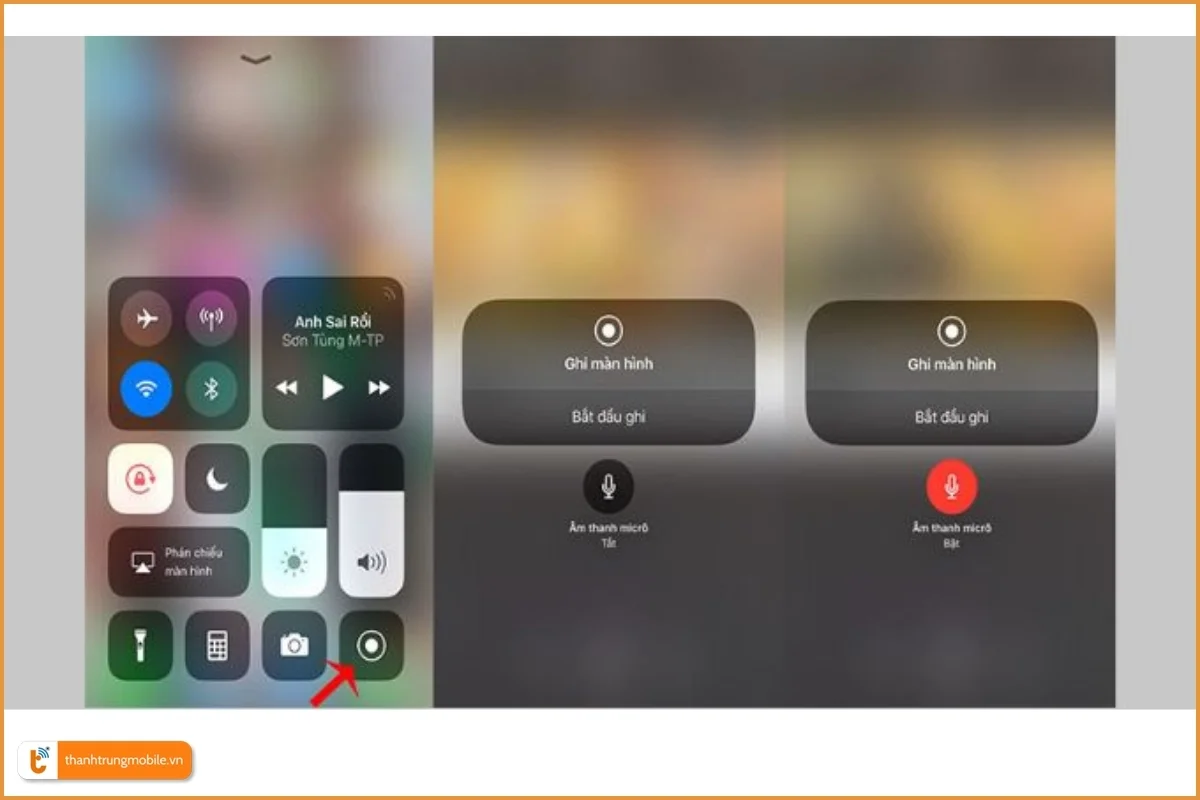
Bước 5: Nhấn Bắt đầu ghi và đếm ngược 3 giây.
Bước 6: Để dừng, nhấn vào thanh màu đỏ trên đỉnh màn hình và chọn Dừng.
Bằng cách này, bạn có thể quay video màn hình iPhone có tiếng một cách dễ dàng và nhanh chóng.
Những điều cần lưu ý khi quay màn hình iPhone
Khi thực hiện quay màn hình iPhone có một số điểm quan trọng bạn nên nhớ:
- Kiểm tra dung lượng lưu trữ: Đảm bảo iPhone có đủ bộ nhớ trống để lưu video.
- Tắt thông báo: Tránh gián đoạn khi đang ghi bằng cách bật chế độ Không làm phiền.
- Chú ý vấn đề bản quyền: Không ghi lại nội dung có bản quyền mà không được phép.
- Tối ưu hóa pin: Quay màn hình tiêu tốn nhiều pin, hãy đảm bảo sạc đầy trước khi bắt đầu.
Tuân thủ những lưu ý này sẽ giúp quá trình ghi màn hình iPhone có tiếng của bạn diễn ra suôn sẻ và hiệu quả hơn.
Hướng dẫn khắc phục sự cố khi quay màn hình iPhone không có tiếng
Đôi khi, bạn có thể gặp tình trạng quay màn hình iPhone không có tiếng. Dưới đây là một số cách khắc phục:
Kiểm tra cài đặt âm thanh
- Đảm bảo âm lượng của iPhone đã được bật.
- Kiểm tra xem micrô có bị tắt trong cài đặt ghi âm không.
Cập nhật phần mềm iOS
- Cập nhật iOS lên phiên bản mới nhất có thể giải quyết nhiều lỗi liên quan đến âm thanh.
Khởi động lại iPhone
- Đôi khi, một lần khởi động lại đơn giản có thể giải quyết vấn đề âm thanh khi ghi màn hình.
Nếu vẫn gặp khó khăn, bạn có thể liên hệ với trung tâm sửa chữa điện thoại uy tín như Thành Trung Mobile để được hỗ trợ chuyên nghiệp.
Tối ưu hóa cài đặt để có chất lượng video tốt nhất
Để đảm bảo chất lượng video khi quay màn hình iPhone có tiếng, hãy thực hiện các bước sau:
- Chọn độ phân giải cao trong cài đặt quay màn hình.
- Đảm bảo ánh sáng đủ sáng để tránh nhiễu hình.
- Sử dụng micrô ngoài nếu cần âm thanh chất lượng cao.
- Đóng các ứng dụng không cần thiết để tối ưu hiệu suất.
Những điều chỉnh nhỏ này sẽ giúp bạn có được video ghi màn hình iPhone có tiếng chất lượng tốt nhất.
Các mẹo nhỏ giúp quá trình ghi màn hình iPhone trở nên dễ dàng hơn
Để nâng cao trải nghiệm quay màn hình có tiếng trên iPhone, hãy thử áp dụng những mẹo sau:
- Sử dụng tính năng chỉnh sửa có sẵn trên iPhone để cắt bớt phần đầu và cuối video.
- Kết hợp với AirPlay để xem trực tiếp quá trình ghi trên màn hình lớn hơn.
- Tạo phím tắt trong Cài đặt để bắt đầu ghi nhanh chóng.
- Sử dụng chế độ màn hình chia đôi để ghi lại hai ứng dụng cùng lúc.
Những mẹo này sẽ giúp bạn cách ghi màn hình iPhone có tiếng một cách chuyên nghiệp và hiệu quả hơn.
Tham khảo thêm: Quay màn hình video call có tiếng trên iPhone
Với hướng dẫn chi tiết trên, hy vọng bạn đã nắm vững cách quay màn hình iPhone có tiếng. Nếu vẫn gặp khó khăn hoặc cần tư vấn thêm về các vấn đề liên quan đến iPhone, đừng ngần ngại liên hệ với Thành Trung Mobile - trung tâm sửa chữa iPhone chuyên nghiệp. Chúng tôi luôn sẵn sàng hỗ trợ bạn qua Hotline hoặc đặt lịch trực tiếp trên website. Hãy liên hệ ngay để được hỗ trợ tốt nhất về cách quay màn hình iPhone có tiếng và các dịch vụ khác.















